Πώς να διαγράψετε το Ημερολόγιο στο iPhone και να το επαναφέρετε;
Η εφαρμογή iCal σε ένα iPhone είναι ένα από τα πιο αξιόπιστα εργαλεία για χρήστες iOS. Μπορείτε να χρησιμοποιήσετε την εφαρμογή για να δημιουργήσετε υπενθυμίσεις για συναντήσεις, γενέθλια, επετείους και άλλα σημαντικά γεγονότα στη ζωή σας. Μόλις ορίσετε μια υπενθύμιση για μια εκδήλωση, η εφαρμογή θα σας ειδοποιήσει αυτόματα και δεν θα χρειάζεται πλέον να χάνετε καμία σημαντική συνάντηση.
Ένα από τα σημαντικότερα πλεονεκτήματα της χρήσης της εφαρμογής iCal είναι ότι μπορείτε εύκολα να προσαρμόσετε τα συμβάντα Ημερολογίου ή ακόμα και να τα διαγράψετε εάν έχουν ακυρωθεί. Σε αυτό το άρθρο, θα συζητήσουμε τον οδηγό βήμα προς βήμα σχετικά με τον τρόπο διαγραφής συμβάντων στο Ημερολόγιο iPhone, ώστε να μπορείτε να διαχειρίζεστε πιο άνετα το καθημερινό σας πρόγραμμα. Επίσης, θα μιλήσουμε για το πώς να επαναφέρετε τα τυχαία διαγραμμένα συμβάντα Ημερολογίου στο iPhone σας.
Λοιπόν, χωρίς καμία άλλη καθυστέρηση, ας ξεκινήσουμε.
- Μέρος 1: Γιατί πρέπει να διαγράψετε τα συμβάντα ημερολογίου από το iPhone σας;
- Μέρος 2: Πώς να διαγράψετε το Ημερολόγιο στο iPhone
- Μέρος 3: Πώς να ανακτήσετε τα διαγραμμένα συμβάντα ημερολογίου στο iPhone
Μέρος 1: Γιατί πρέπει να διαγράψετε τα συμβάντα ημερολογίου από το iPhone σας;
Υπάρχουν πολλές περιπτώσεις κατά τις οποίες θέλετε να διαγράψετε συμβάντα/υπενθυμίσεις από την εφαρμογή Ημερολόγιο. Για παράδειγμα, εάν προσκληθήκατε σε μια διάσκεψη που ακυρώθηκε, θα ήταν καλύτερα να διαγράψετε την εκδήλωση από το Ημερολόγιό σας.
Ομοίως, εάν αλλάζετε δουλειά, δεν θα χρειαστείτε υπενθυμίσεις για όλες τις συναντήσεις στο παλιό σας γραφείο. Σε αυτήν την περίπτωση, μπορείτε απλά να διαγράψετε τα παλιά συμβάντα και να τα αντικαταστήσετε με νέες υπενθυμίσεις για το νέο σας χώρο εργασίας.
Ένας άλλος λόγος για τον οποίο θέλετε να διαγράψετε τα συμβάντα Ημερολογίου από το iPhone σας είναι τα περιττά ανεπιθύμητα μηνύματα. Όταν η εφαρμογή Ημερολόγιο συγχρονίζεται με τα email σας, θα δημιουργεί αυτόματα περιττά συμβάντα και θα κάνει την εφαρμογή να φαίνεται εντελώς ανοργάνωτη. Για να αποφύγετε τέτοιες καταστάσεις, είναι πάντα μια καλή στρατηγική να καθαρίζετε συχνά την εφαρμογή Ημερολόγιο αφαιρώντας τυχαία συμβάντα. `
Μέρος 2: Πώς να διαγράψετε το Ημερολόγιο στο iPhone
Η επεξεργασία ή η διαγραφή των συμβάντων του Ημερολογίου σε ένα iPhone δεν είναι επιστήμη. Εφόσον έχετε τη συσκευή σας μαζί σας, θα χρειαστούν μόνο λίγα δευτερόλεπτα για να διαγράψετε όλα τα περιττά συμβάντα από την εφαρμογή. Ας σας καθοδηγήσουμε γρήγορα στη διαδικασία βήμα προς βήμα για να διαγράψετε το Ημερολόγιο στο iPhone για να απαλλαγείτε από όλες τις περιττές υπενθυμίσεις.
Βήμα 1 – Εκκινήστε την εφαρμογή Ημερολόγιο στο iPhone σας και επιλέξτε το συμβάν που θέλετε να διαγράψετε. Μπορείτε επίσης να χρησιμοποιήσετε τη γραμμή αναζήτησης για να βρείτε ένα συγκεκριμένο συμβάν.
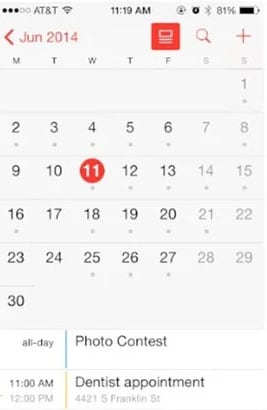
Βήμα 2 – Αφού επιλέξετε ένα συμβάν, θα σας ζητηθεί στη σελίδα ‘Λεπτομέρειες’. Στη συνέχεια, κάντε κλικ στο ‘Επεξεργασία’ στην επάνω δεξιά γωνία.
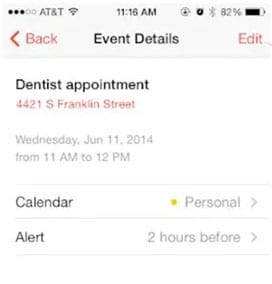
Βήμα 3 – Πατήστε «Διαγραφή συμβάντος» στο κάτω μέρος της οθόνης.
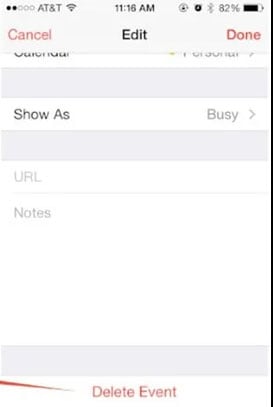
Βήμα 4 – Πάλι, κάντε κλικ στο «Διαγραφή συμβάντος» για να επιβεβαιώσετε τις ενέργειές σας.
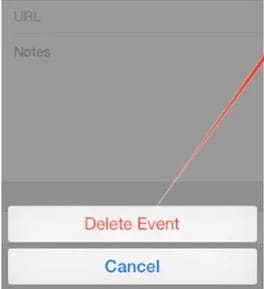
Αυτό είναι; το επιλεγμένο συμβάν θα καταργηθεί οριστικά από την εφαρμογή Ημερολόγιο.
Μέρος 3: Πώς να ανακτήσετε τα διαγραμμένα συμβάντα ημερολογίου στο iPhone
Τώρα, θα υπάρχουν πολλές περιπτώσεις που θα διαγράψετε ένα συμβάν Ημερολογίου μόνο για να μάθετε ότι ήταν πράγματι σημαντικό. Όσο και αν ακούγεται περίεργο, η τυχαία διαγραφή είναι μια συνηθισμένη γκάφα που κάνουν πολλοί άνθρωποι κατά την εκκαθάριση του Ημερολογίου του iPhone τους. Τα καλά νέα είναι ότι υπάρχουν τρόποι για να ανακτήσετε τα διαγραμμένα συμβάντα Ημερολογίου σε ένα iPhone. Εδώ έχουμε συγκεντρώσει τις δύο πιο αποτελεσματικές λύσεις ανάκτησης για την ανάκτηση χαμένων υπενθυμίσεων Ημερολογίου.
Ανάκτηση συμβάντων ημερολογίου από το iCloud
Εάν έχετε ενεργοποιήσει το iCloud backup στο iPhone σας, θα είναι ευκολότερο να ανακτήσετε τα διαγραμμένα συμβάντα Ημερολογίου. Το μόνο που έχετε να κάνετε είναι να μεταβείτε στο iCloud.com και να επαναφέρετε τις διαγραμμένες υπενθυμίσεις από τα αρχεία με ένα μόνο κλικ. Ακολουθήστε αυτά τα βήματα για να ανακτήσετε συμβάντα Ημερολογίου σε ένα iPhone χρησιμοποιώντας το iCloud.

DrFoneTool – Ανάκτηση δεδομένων (iOS)
Το 1ο λογισμικό ανάκτησης δεδομένων iPhone και iPad στον κόσμο
- Παρέχετε τρεις τρόπους ανάκτησης δεδομένων iPhone.
- Σαρώστε συσκευές iOS για να ανακτήσετε φωτογραφίες, βίντεο, επαφές, μηνύματα, σημειώσεις κ.λπ.
- Εξαγωγή και προεπισκόπηση όλου του περιεχομένου στα αρχεία αντιγράφων ασφαλείας iCloud/iTunes.
- Επαναφέρετε επιλεκτικά αυτό που θέλετε από το αντίγραφο ασφαλείας iCloud/iTunes στη συσκευή ή τον υπολογιστή σας.
- Συμβατό με τα πιο πρόσφατα μοντέλα iPhone.
Βήμα 1 – Μεταβείτε στο iCloud.com και συνδεθείτε με τα διαπιστευτήριά σας Apple ID.

Βήμα 2 – Μόλις βρεθείτε στην αρχική οθόνη του iCloud, κάντε κλικ στο ‘Ρυθμίσεις’ για να ξεκινήσετε.

Βήμα 3 – Στην καρτέλα ‘Για προχωρημένους’, κάντε κλικ στην ‘Επαναφορά ημερολογίου και υπενθυμίσεων’.

Βήμα 4 – Στη συνέχεια, κάντε κλικ στην «Επαναφορά» δίπλα στο αρχείο πριν διαγραφούν τα συμβάντα Ημερολογίου.

Ανάκτηση συμβάντων ημερολογίου χρησιμοποιώντας το DrFoneTool – Ανάκτηση δεδομένων iPhone (χωρίς αντίγραφο ασφαλείας)
Σε περίπτωση που δεν μπορούσατε να βρείτε τα συγκεκριμένα συμβάντα στο αρχείο αντιγράφου ασφαλείας ή δεν είχατε ενεργοποιήσει εξαρχής τη δημιουργία αντιγράφων ασφαλείας iCloud, θα χρειαστείτε ειδικό λογισμικό ανάκτησης για να ανακτήσετε τα χαμένα συμβάντα του Ημερολογίου. DrFoneTool – Το iPhone Data Recovery είναι ένα πλήρως λειτουργικό εργαλείο ανάκτησης που έχει σχεδιαστεί για την ανάκτηση χαμένων αρχείων από μια συσκευή iOS. Δεν έχει σημασία αν χάσατε τα συμβάντα κατά λάθος ή τα διαγράψατε εσκεμμένα, το DrFoneTool θα σας βοηθήσει να τα επαναφέρετε χωρίς καμία ταλαιπωρία.
Με το DrFoneTool, μπορείτε επίσης να ανακτήσετε άλλους τύπους διαγραμμένων αρχείων, όπως εικόνες, βίντεο, έγγραφα κ.λπ. Υποστηρίζει πολλές μορφές αρχείων, πράγμα που σημαίνει ότι θα μπορείτε να ανακτήσετε εύκολα όλα τα χαμένα δεδομένα σας. Το DrFoneTool υποστηρίζει όλες τις εκδόσεις iOS, συμπεριλαμβανομένης της πιο πρόσφατης έκδοσης iOS 14. Έτσι, ακόμα κι αν έχετε iPhone 12, δεν θα σας είναι δύσκολο να ανακτήσετε χαμένα συμβάντα Ημερολογίου.
Ακολουθήστε αυτά τα βήματα για να ανακτήσετε τα διαγραμμένα συμβάντα ημερολογίου στο iPhone χρησιμοποιώντας το DrFoneTool – iPhone Data Recovery.
Βήμα 1 – Εγκαταστήστε και εκκινήστε το λογισμικό στον υπολογιστή σας. Στη συνέχεια, συνδέστε το iPhone σας στον υπολογιστή και κάντε κλικ στην επιλογή ‘Ανάκτηση δεδομένων’ για να ξεκινήσετε.

Βήμα 2 – Στην επόμενη οθόνη, επιλέξτε «Ανάκτηση από iOS» από την αριστερή γραμμή μενού. Στη συνέχεια, ελέγξτε την επιλογή «Ημερολόγιο & Υπενθύμιση» και κάντε κλικ στην «Έναρξη σάρωσης».

Βήμα 3 – Το DrFoneTool θα αρχίσει να σαρώνει τη συσκευή σας για όλες τις διαγραμμένες υπενθυμίσεις Ημερολογίου.
Βήμα 4 – Μόλις ολοκληρωθεί η διαδικασία σάρωσης, θα δείτε μια λίστα με όλες τις χαμένες υπενθυμίσεις στην οθόνη σας. Τώρα, επιλέξτε τα συμβάντα που θέλετε να ανακτήσετε και κάντε κλικ στην επιλογή ‘Ανάκτηση στον υπολογιστή’ για να τα αποθηκεύσετε στον υπολογιστή σας. Μπορείτε επίσης να πατήσετε ‘Επαναφορά στη συσκευή’ για να επαναφέρετε απευθείας τις υπενθυμίσεις στο ίδιο το iPhone σας.

Συμπέρασμα
Έτσι, ολοκληρώνεται ο οδηγός μας σχετικά με τον τρόπο διαγραφής και ανάκτησης διαγραμμένων συμβάντων Ημερολογίου στο iPhone. Είτε το Ημερολόγιο του iPhone σας φαίνεται εντελώς ακατάστατο είτε θέλετε απλώς να αφαιρέσετε περιττά συμβάντα, είναι πάντα μια καλή στρατηγική να διαγράφετε τις υπενθυμίσεις από καιρό σε καιρό. Και, σε περίπτωση που διαγράψετε κάποια σημαντικά συμβάντα Ημερολογίου, μπορείτε είτε να χρησιμοποιήσετε το iCloud είτε το DrFoneTool για να τα επαναφέρετε.
πρόσφατα άρθρα

